CAD是一种专业的制图软件,这里所说的CAD就是一款用于建筑、机械等产品构造以及电子产品结构设计的软件。在CAD使用中,使用CAD设计图纸的时间越久,我们就会遇到各种各样复杂的图纸,会有很多特殊的要求,那么CAD特定绘图中怎么对齐直线呢?其实并不难,下面来告诉大家怎么操作,快来看看吧!
方法/步骤
第1步
收入ro快捷指令,然后确定

第2步
提示选择对象,选中红色线条,确定

第3步
指定基点,选中图片中的点作为基点
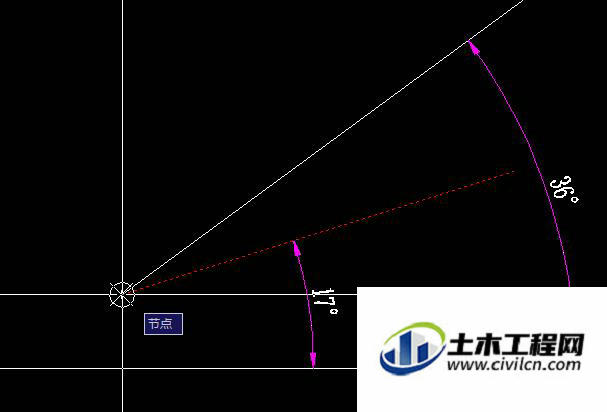
第4步
输入框选择R(参照),然后确定

第5步
确定之后鼠标需要在图中选择三个点,第一个点选择原点,第二个点选择红线的端点,第三个点选择36°白线上面的任意一点(除端点位置)确定即可
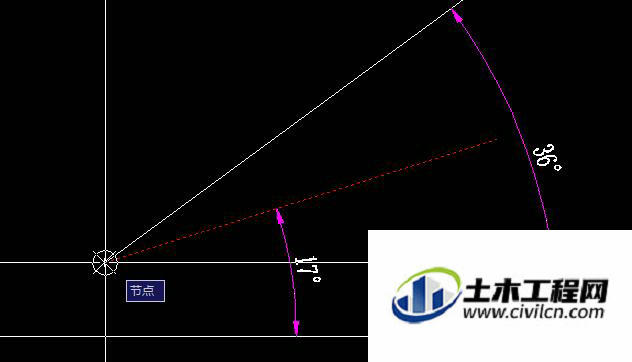
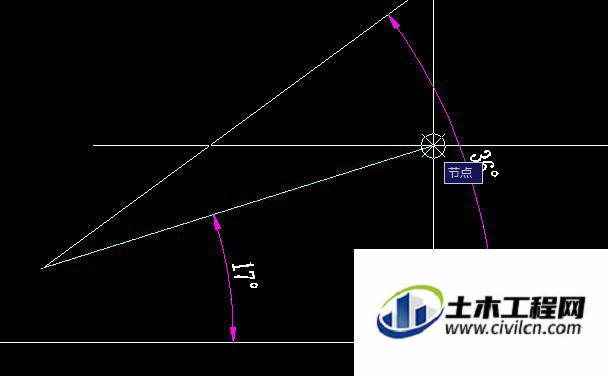
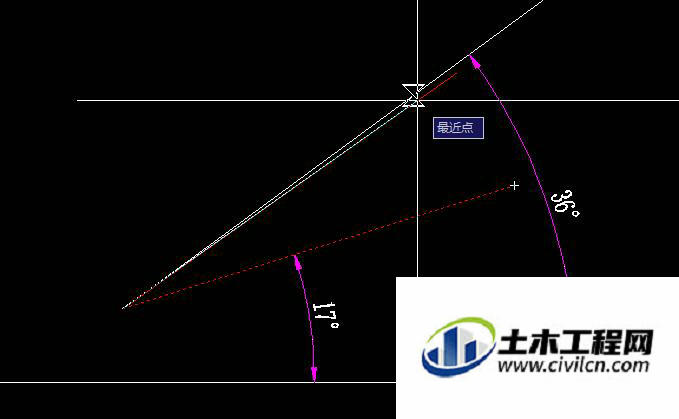
温馨提示:
以上就是关于“CAD直线对齐,方便在特定绘图中快速对齐直线”的方法,还不太熟悉的朋友多多练习,关注我们,帮你解决更多难题!
